北京青年报记者9月15日了解到,百事可乐无糖年度“劲爽无糖,破冰而生”线下活动抵达最后一站北京,其主题快闪将于16日正式收官。
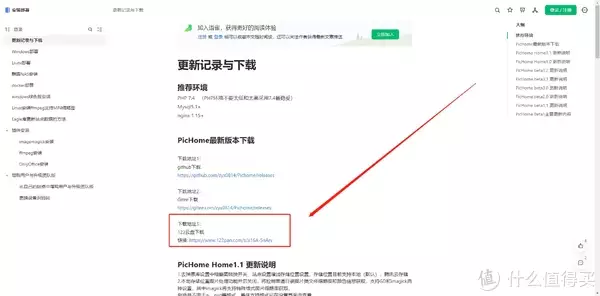
活动现场,百事可乐无糖在元宇宙概念劲爽空间中,聚焦产品植入、视觉创意、虚实交互等多个维度在这里,消费者可以搭乘百事元宇宙飞行器,在现实与虚拟中自由切换,探索无限劲爽未来还能通过“子弹时间”装置定格专属尽兴瞬间,在碰杯与打卡挑战中,感受更强无糖活力。
百事可乐品牌大使张凌赫也出现在首日活动现场
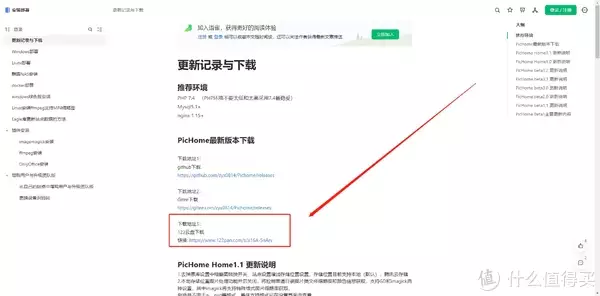
广告胆小者勿入!五四三二一...恐怖的躲猫猫游戏现在开始!×作为百事可乐无糖今年力推的重磅新品——百事无糖生可乐也在现场特别亮相,以其为主题打造的生爽空间站被真实可乐液体包裹消费者还可以跳动触发绵密气泡升腾,完成数字菠萝杯趣味挑战,充分感受强气泡、够刺激、够生爽的碳酸新体验。
该主题快闪将于即日到9月16日面向公众开放一直以来,百事可乐无糖始终以消费者为中心,洞悉消费变化新趋势,把握先机,积极推动品牌和行业发展此前,百事可乐无糖就先后推出经典原味、树莓口味和青柠口味等随着当下消费个性化趋势凸显,今年4月百事可乐无糖再度打破常规,顺应市场需求,将“生”的概念引入产品创新,推出百事公司国内首款“百事无糖生可乐”,以独特“杀口感”迅速脱颖而出。
进一步拓宽无糖饮用场景,百事无糖生可乐以全新“生”概念和杀口感,通过更强气泡带来的“情绪附加值”,将目标人群从热衷尝鲜的Z世代,扩展至成熟消费者,深入渗透到宅家消遣、职场放松、好友欢聚等场景中,也为行业品类发展多元化开辟了新思路。
文/北京青年报记者 张鑫编辑/田野
亲爱的读者们,感谢您花时间阅读本文。如果您对本文有任何疑问或建议,请随时联系我。我非常乐意与您交流。







发表评论:
◎欢迎参与讨论,请在这里发表您的看法、交流您的观点。